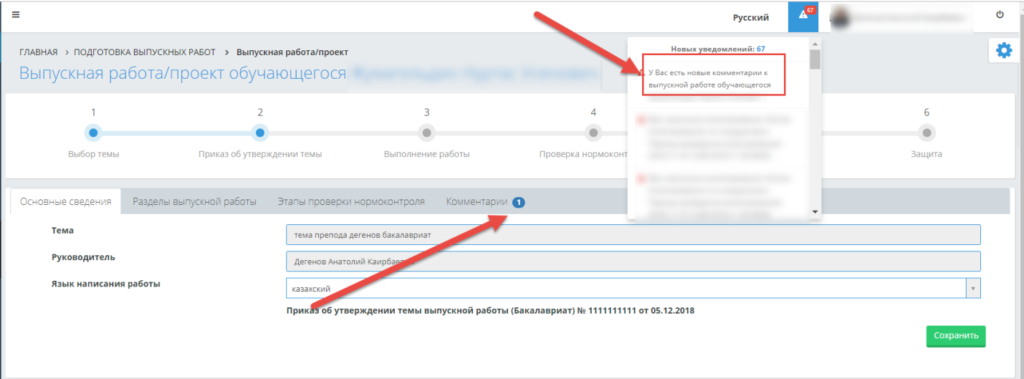1 Просмотр выпускных работ
В модуле «Контроль за выполнением выпускных работ (сотрудник)» системой предусмотрен просмотр выпускных работ обучающихся, закрепленных за преподавателями. Данная функциональность доступна в пункте основного меню «Выпускные работы/проекты», в подпункте «Выпускные работы обучающихся», учитывая значения, установленные в расширенной настройке прав доступа по факультету, кафедре, академической степени, форме обучения.
При обращении к разделу «Выпускные работы обучающихся», отображается страница «Просмотр выпускных работ». (См. Рисунок 1. Просмотр выпускных работ)
Если в разделе «Настройки выпускных работ/проектов» не определены настройки ни для одного учебного года, то система заблокирует работу в данном модуле, отобразив сообщение: «Не определены настройки для данного модуля».

На странице отображены поля:
- Поисковая строка и кнопка инициации «Поиск». В поисковой строке в качестве заполнителя (placeholder) отображена надпись «Поиск по ФИО обучающегося и теме выпускной работы». При обращении к кнопке «Поиск», система осуществит поиск по ФИО обучающегося или темам, в наименовании которых содержится указанный набор символов.
- Учебный год: список учебных лет, по которым созданы настройки в модуле. По умолчанию установлен текущий учебный год.
- Академическая степень: отображен список академических степеней, указанных в настройках модуля в блоке «Академические степени, участвующие в распределении тем выпускных работ» в заданный учебный год. По умолчанию установлено значение «Все»;
- Факультет: список доступных факультетов, указанных в расширенной настройке прав доступа. По умолчанию — значение «Все».
- Кафедра: список доступных кафедр заданного факультета, согласно опций в расширенной настройке прав доступа. По умолчанию — значение «Все».
- Специальность: список действующих специальностей кафедры, показаны наименование и код специальности. По умолчанию «Все»;
- Специализация: отобразить список действующих специализаций специальности. По умолчанию «Все»;
- «Преподаватель»: списочное поле с возможностью выбора одного значения из нескольких, по умолчанию установлено значение «Все». Список преподавателей представлен преподавателями кафедры, которые указаны как руководители выпускных работ по заданной кафедре (по изданным приказам об утверждении тем выпускных работ) в выбранный учебный год в поле «Учебный год». Список отображается в зависимости от расширенной настройки прав доступа по кафедре для данного пользователя по отношению к модулю «Контроль за выполнением выпускных работ». Система позволяет поиск по набранным символам.
- Статус обучающегося: отображен список следующих статусов обучающихся: «Обучающийся», «Выпускник». По умолчанию «Обучающийся».
- В случае выбора статуса «Обучающийся», система отобразит поле «Группа». В поле «Группа» отобразит список открытых групп заданной специализации, курс обучающихся которых больше или равно значения, указанного в опции «Курс обучающегося, на котором предоставляется право выбора темы выпускной работы». По умолчанию «Все».
- В случае выбора статуса «Выпускник» система отобразит поле «Год выпуска», в котором система отобразит список годов выпуска для обучающихся, у которых распределены темы в модуле.
- Статус работы: отображен список значений – «Актуальная» и «В архиве». По умолчанию «Актуальная».
По заданным значениям в поле для поиска или в полях фильтрации, система отобразит ниже список обучающихся, которым утверждены темы выпускных работ приказом об утверждении/переутверждении выпускной работы, а также тех, кто регистрируется.
Будет отображено количество найденных обучающихся, соответствующих условиям: «Найдено: {количество обучающихся}»
Список представлен в табличном виде, состоящего из следующих столбцов:
- ФИО обучающегося;
- Специальность: отображается название специальности с указанием кода специальности;
- Статус: отображается статус обучающегося.
- Тема выпускной работы;
- Руководитель: отображается ФИО руководителя.
ФИО обучающегося представляет собой ссылку, при обращении к которой система отобразит страницу «Выпускная работа обучающегося {Фамилия Имя Отчество}» (см.п. Выпускная работа обучающегося). На данной странице система для сотрудника предоставит в соответствии с правами пользователя соответствующую функциональность.
Для всех пользователей, у которых нет права на отправку выпускной работы в архив и просмотр выпускных работ в архиве отображаются выпускные работы, имеющие статус «Актуальные».
2 Выпускная работа обучающегося
На странице «Выпускная работа/проект обучающегося {Фамилия Имя Отчество обучающегося}» отображены:
- Форма с вкладками для визуализации пошагового исполнения действий
- «Основные сведения», «Разделы выпускной работы», «Проверка на плагиат», «История», «Комментарии».
Для формы с вкладками для пошагового действия отображены шаги:
- Выбор темы;
- Приказ об утверждении темы;
- Выполнение работы;
- Проверка нормоконтроля;
- Проверка на плагиат;
- Защита.
В форме с вкладками для визуализации пошагового исполнения действий для работы, по которой выпущен приказ о присвоении темы выпускной работы, отображается активным текущий шаг «Выполнение выпускной работы», а все предыдущие шаги и последующие шаги отображаются неактивными.
2.1 Основные сведения
В данной вкладке отображены неактивными поля:
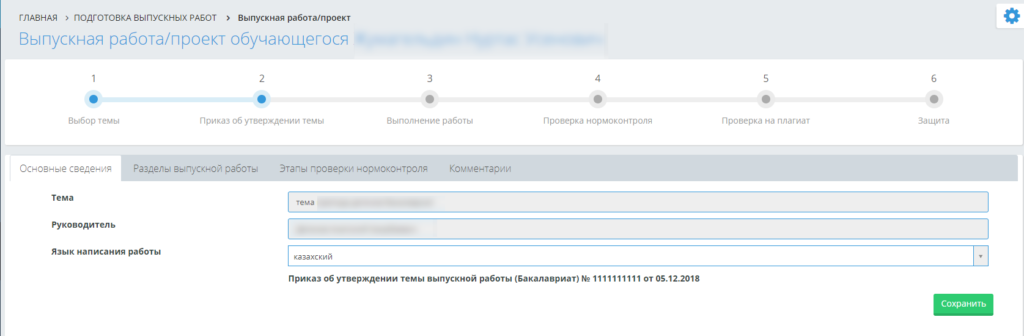
- «Тема»: отображается наименование темы, утвержденной приказом об утверждении или переутверждения темы выпускной работы. Отображать актуальную тему;
- «Руководитель»: отображается в виде «Фамилия Имя Отчество» данные руководителя, согласно приказа об утверждении или переутверждения темы выпускной работы. Отображается актуальный руководитель;
- «Язык написания работы»: отобразить язык, который установил руководитель выпускной работы.
- «Приказ {Название приказа} №»{номер приказа} «от»{дата выпуска приказа в формате дд.мм.гггг}. Отображать данные последнего приказа по типам «Приказ об утверждении темы и руководителя» или «Приказ о переутверждении темы и руководителя».
Поле «Язык написания работы» представлено в виде списочного поля с возможностью выбора одного значения из нескольких. Список значений представлен значениями, указанными руководителем при регистрации во вкладке «Сведения о руководителе» в поле «Язык написания работы». Поле «Язык написания работы» для обучающегося может изменять только руководитель выпускной работы, для остальных поле – не активно.
2.2. Разделы выпускной работы
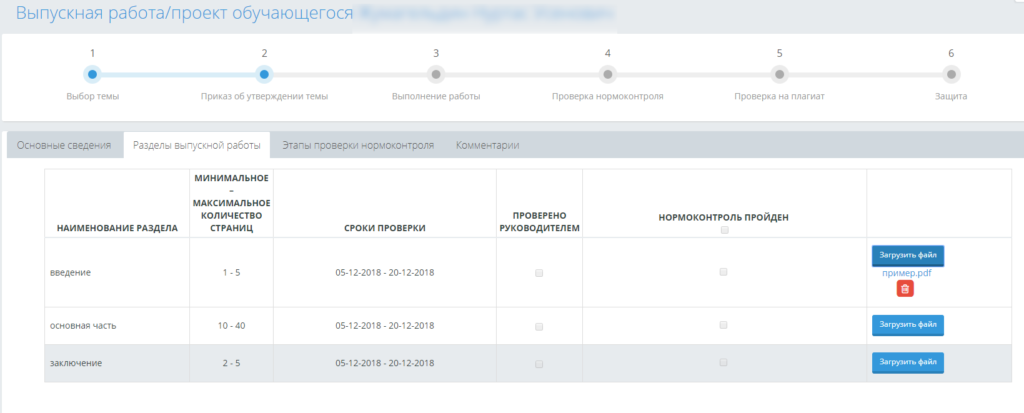
При обращении к данной вкладке система отобразит список разделов из настроек «Разделы выпускной работы» для академической степени, специальности обучающегося. Список отображен в табличной форме с полями:
- Наименование раздела: отобразить наименование раздела;
- Минимальное/Максимальное количество страниц: отображаются значения из настроек системы через знак «-»;
- Сроки проверки: отображаются значение из настроек системы, если не заполнено, то пустая строка;
- Проверено руководителем: отображается не редактируемая отметка, если руководитель проверил данную часть;
- Нормоконтроль пройден: отображается не редактируемая отметка, если нормоконтроль пройден.
Система позволяет загрузить файл для раздела только обучающемуся.
После проверки руководителя система позволит только скачивать загруженный файл обучающемуся, руководителю выпускной работы данного обучающегося, а также сотрудникам, имеющим такое право.
При наличии расширенного права на проведение проверки нормоконтроля для роли пользователя, во вкладке «Разделы выпускной работы» система отобразит кнопку «Скачать работу для нормоконтроля».
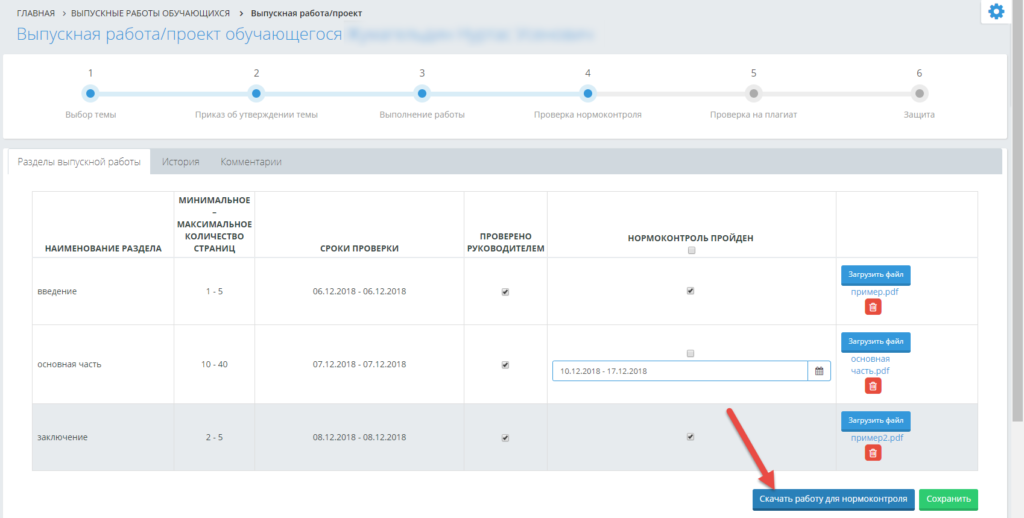
Кнопка будет отображена активной при выполнении следующих условий:
- Загружены все файлы по всем разделам;
- Во всех разделах выставлена отметка в поле «Проверено руководителем»;
Также в этом случае в форме с вкладками для пошагового действия отображается активным шаг «Проверка нормоконтроля».
При обращении к кнопке «Скачать работу для нормоконтроля» система выполнит следующие действия:
- Расположит загруженные документы из всех разделов по установленному порядку;
- Соберет тексты из файлов всех разделов по порядку в один pdf-файл.
- Сформирует уникальное контрольное число выпускной работы для QR-кода
- На каждом листе этого документа в правом верхнем углу отобразит QR-код
- Выгрузит сформировавшийся *.pdf файл с QR-кодом.
Уникальное контрольное число – это десятизначное число, которое формируется случайным образом. При считывании QR-кода считывающим устройством, отображается ссылка на этом устройстве, при обращении к которой осуществляется переход на страницу, на которой отображена следующая информация:
- «Контрольное число» — уникальное контрольное число
- «ФИО обучающегося» — Фамилия Имя Отчество обучающегося
- «ИИН» — ИИН обучающегося
- «Специальность» — Код специальности и наименование специальности
- «Тема выпускной работы» — Тема выпускной работы на языке написания выпускной работы
Также для данного пользователя столбец «Нормоконтроль пройден» отображается активным. Для каждого раздела отображено флажковое поле в этом столбце, по умолчанию не отмечено. Над всеми разделами отображено флажковое поле, по умолчанию не отмечено, при установке отметки в котором, отметки устанавливаются во всех разделах. Если отметка снята хотя бы с одного раздела в поле «Нормоконтроль пройден», то отметка, относящаяся ко всем разделам, также должна быть снята. Если отметки в столбце «Нормоконтроль пройден» установлены по всем разделам, то отметка, относящаяся ко всем разделам в данном столбце, также установлена.
Если есть хотя бы один не отмеченный раздел, то отображено поле «Период доработки по нормоконтролю» — поле выбора диапазона дат, в котором пользователь с расширенным правом «Разрешение на проведение проверки по нормоконтролю» указывает диапазон, с какого по какое число обучающийся должен исправить указанные разделы по нормоконтролю, для других пользователей это поле не активное. По умолчанию, установливается диапазон {текущая дата} – {текущая дата + 7} дней в формате дд.мм.гггг – дд.мм.гггг.
Если есть хотя бы один не отмеченный раздел в столбце «Нормоконтроль пройден», то после обращения к кнопке «Сохранить», система:
- Отправит уведомление обучающемуся, руководителю: «По выпускной работе/проекту обучающегося {Фамилия Имя Отчество} не пройден нормоконтроль. Необходимо внести изменения с {дата начала} по {дата окончания периода}», при обращении к которому система отобразит страницу «Выпускная работа/проект обучающегося {Фамилия Имя Отчество}».
- Снимет отметку для разделов, по которым не пройден нормоконтроль, в поле «Проверено руководителем».
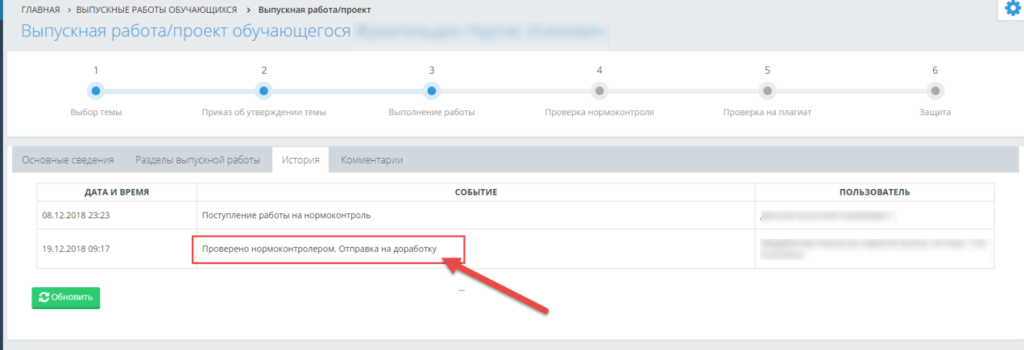
Обучающийся должен будет снова обновить файл в системе, руководитель установить отметку, что проверка пройдена, не смотря на установленные сроки проверки разделов.
Как только по всем разделам руководил установил отметку о проверке по всем разделам и сохранил в системе после отправки на доработку по нормоконтролю, система вышлет уведомление пользователю с расширенным правом «Разрешение на проверку нормоконтроля», у которого есть расширенное право доступа по кафедре обучающегося: «По выпускной работе обучающегося {Фамилия Имя Отчество обучающегося код и наименование специальности обучающегося} завершены все проверки разделов. Необходимо осуществить нормоконтроль по выпускной работе», при обращении к которому, система отправит пользователя на страницу выпускной работы данного обучающегося.
После установления отметки в поле «Нормоконтроль пройден» для всех разделов и обращения к кнопке «Сохранить», система:
- Выдаст сообщение «Данные успешно сохранены»
- Сохранит работу, выгружаемую для нормоконтроля
- Скроет кнопку «Скачать работу для нормоконтроля»
- Отобразит ссылку на странице.
В случае снятия отметки «Нормоконтроль пройден» хотя бы по одному разделу и сохранения в системе, система:
- Выдаст сообщение «Данные успешно сохранены»
- Удалит сохраненный файл
- Отобразит кнопку «Скачать работу для нормоконтроля».
Скачать выпускную работу может сотрудник, имеющий расширенное право:
- «Разрешение на проведение проверки нормоконтроля»;
- «Разрешение на отправку выпускной работы в архив»;
- «Разрешение на просмотр выпускных работ в архиве»;
- «Разрешение на проверку выпускной работы на плагиат»;
- «Разрешение добавить % оригинальности».
Во вкладке «История», в которой отображена таблица с полями:
• Дата и время (в формате дд.мм.гггг чч:мм)
• Событие
• Пользователь (в формате Фамилия Имя Отчество)
В данной вкладке будут отображаться этапы проверки нормоконтроля следующим образом:
Событие – «Поступление работы на нормоконтроль» — отображается дата и время, когда для всех разделов выпускной работы установлена отметка в поле «Проверено руководителем» и сохранено в системе, Пользователь -ФИО, кто установил последнюю отметку в поле Проверено руководителем.
Событие- «Проверено нормоконтролером. Отправка на доработку» – отображается дата и время, когда произведено сохранение в системе, что нормоконтроль хотя бы по одному разделу не пройден. ФИО – отображается ФИО пользователя, установившего отметку нормоконтроля.
Событие – «Обучающимся загружены файлы повторно»– отображается дата и время, когда обучающийся повторно загрузил и сохранил данные по всем разделам, ФИО – ФИО обучающегося.
Событие – «Поступление работы на нормоконтроль повторно»– отображается дата и время, когда после отправки на доработку, все разделы повторно проверены руководителем (установлена отметка в поле «Проверено руководителем» и сохранено в системе), ФИО – преподавателя.
Событие – «Проверено нормоконтролером» – отображается дата и время, когда по всем разделам нормоконтроль пройден (установлена отметка для всех разделов и сохранена в системе), ФИО – нормоконтролера.
Если для обучающегося вышел приказ о переутверждении темы, то все установленные отметки в поле «Проверено руководителем» будут сняты.
2.3 Комментарии
Во вкладке «Комментарии» отображается переписка по выпускной работе обучающегося с сотрудниками, имеющих доступ к заданной выпускной работе в соответствии с установленными правами.

Вверху вкладки отображена кнопка «Добавить комментарий», при обращении к которой отображается многострочное текстовое поле, в котором показан текст «Текст комментария», который должен быть скрыт при вводе хотя бы одного символа.
Рядом с данным полем отображаются кнопки:
- Сохранить: показана в виде иконки «галочка», для которой отображена всплывающая подсказка «Сохранить и отправить комментарий». При обращении к кнопке с «галочкой», система:
- Сохранит комментарий;
- Скроет поле ввода текста комментария;
- Сохраненный комментарий отобразит на странице, условно поделив его на следующие структурные части:
- Над текстом комментария отобразит фамилию И.О. пользователя, оставившего комментарий, далее будет отображена должность сотрудника, оставившего комментарий или подпись «Обучающийся», если комментарий был оставлен обучающимся;
- Далее следует сам текст комментария, в правом нижнем углу показана дата и время создания комментария в формате дд.мм.гггг чч:мм.
- Отправит уведомление обучающемуся, если к его выпускной работе были отправлены комментарии, кроме комментариев обучающегося. Текст уведомления: «У Вас есть новые комментарии к выпускной работе». При обращении к уведомлению, система отобразит страницу «Выпускная работа обучающегося {Фамилия Имя Отчество}» заданного обучающегося.
- Отправит уведомление сотруднику или обучающемуся, если был прислан ответ к его комментарию. Текст уведомления: «У Вас есть новые ответы к комментарию к выпускной работе». При обращении к уведомлению, система отобразить страницу «Выпускная работа/проект обучающегося {Фамилия Имя Отчество}» заданного обучающегося.
- Отменить: показана в виде иконки «крестик», для которой отображена всплывающая подсказка «Отменить и закрыть». При обращении к данной кнопке, система скроет поле ввода текста комментария, не сохраняя внесенное значение;
К сохраненному комментарию показана кнопка с иконкой «Загрузить», для которой добавлена всплывающая подсказка «Загрузить файл» (см. Рисунок 6. Комментарии). Система позволит загрузить файл любого формата, скачать, удалить загруженный файл. Система позволит прикрепить несколько файлов. Прикрепленные файлы отображаются рядом с текстом комментария, пометив иконкой «скрепка», после которой вниз отображается выпадающий список прикрепленных файлов. При обращении к наименованию которых, файлы скачиваются.
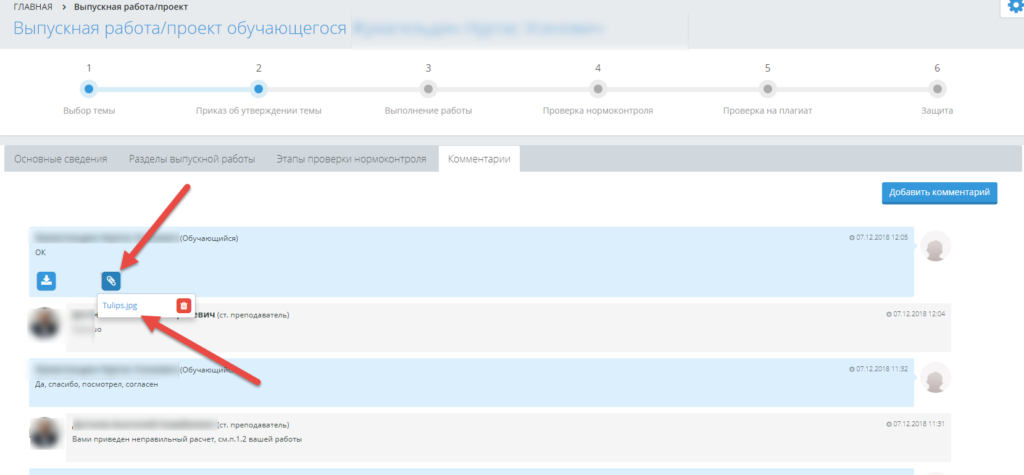
Все комментарии отображаются в порядке убывания, т.е. самый новый комментарий отображается в верхней строчке. Комментарии отображаются по порядку поступления, т.е. возможны комментарии, как от преподавателя, так и обучающегося.
К неактивной вкладке «Комментарии» отобразить в синем кружке количество новых полученных непрочитанных комментариев.
Комментарии считаются прочитанными, если пользователь, которому пришли комментарии, обратился к данной вкладке. Если непрочитанных комментариев нет, синий кружок не отображается.